BiNDupをインストールする(Windows版)
インストーラーのダウンロード、起動
BiNDupパッケージ版を購入の場合、登録カードに記載されている製品インストーラーのダウンロードページへアクセスします。
ダウンロード用の画面が表示されるので、購入したエディション(Mac版、Windows版/通常版、Lite版)のダウンロードボタンをクリックし、インストーラーをダウンロードします。
BiNDup基本コース以上の契約をされている場合は、コントロールパネルよりインストーラーをダウンロードします。詳しくはこちらを参照してください。
インストールの開始
インストーラーを実行して、〈インストール〉をクリックすると、BiNDのインストールが開始されます。
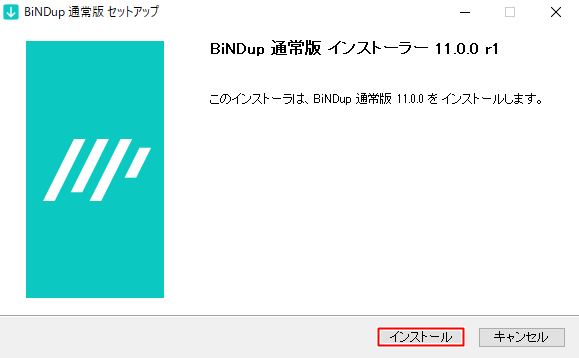
PCの設定によっては、ユーザーアカウント制御の画面が表示される場合があります。この場合は「変更を許可」を選択します。
BiNDのインストールが開始されます。
BiND Box2のインストール
続けて、BiND Box2のインストールが開始されます。〈インストール〉をクリックします。
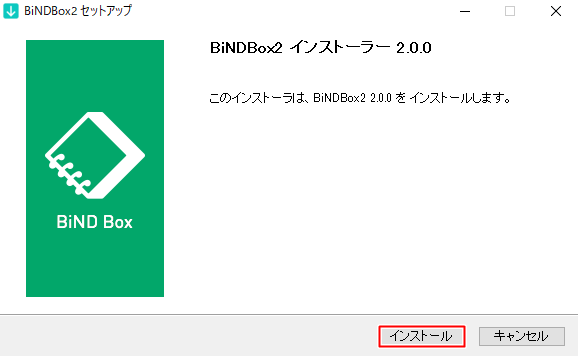
終了後、〈完了〉をクリックします。
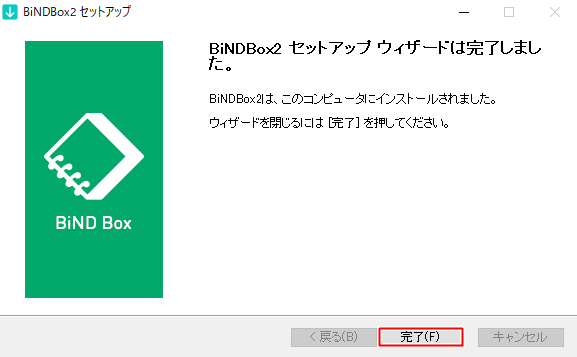
BiNDupインストール完了通知が表示されますので、〈完了〉をクリックして手順は終了です。
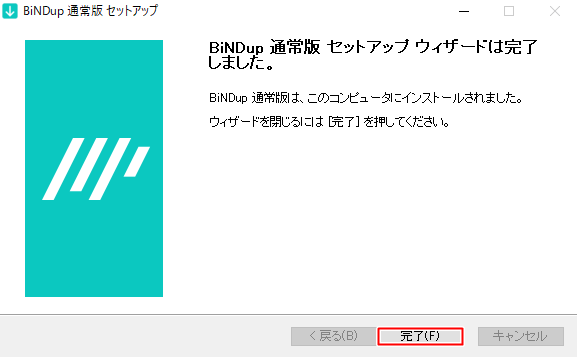
※インストールが終わった後は、インストーラーは削除して問題ありません。
続いて、製品登録、ライセンス認証の手順についてはこちらを参照してください。
